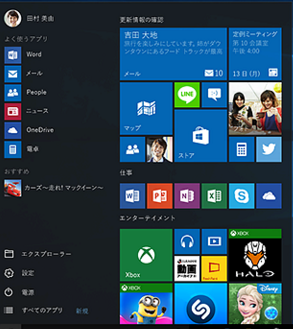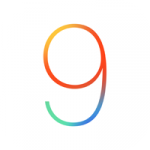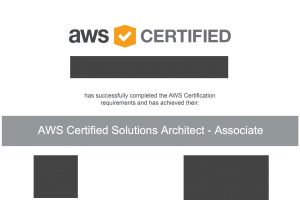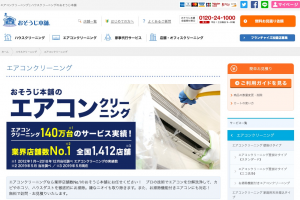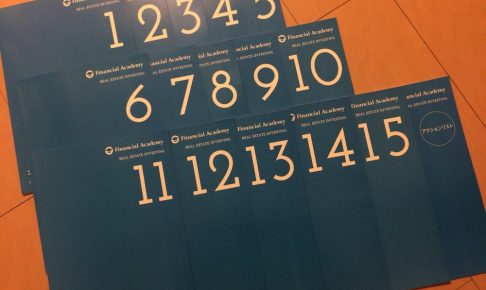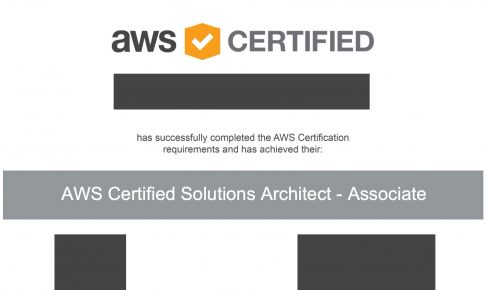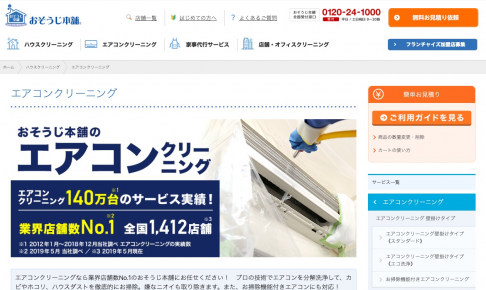このページの目次
- 1 Windows10でスタートメニューなどが動作しなくなった
- 2 Windows10にアップグレードして1週間で不具合発生
- 3 ペンタブレットドライバをインストールした後におかしくなった?
- 4 色々試した結果、スタートメニュー復活
- 5 完全シャットダウンを試す
- 6 セーフモードで起動してみた
- 7 怪しいスタートアップを無効にする
- 8 テーマを変えてみる
- 9 Windows Updateで最新版にしてみる
- 10 コマンドプロンプトでコマンドを実行
- 11 インテル (R) ラピッド・ストレージ・テクノロジーをアンインストール
- 12 ここで意外なことがわかりました
- 13 Windows 10へのアップグレードから31日以内はメジャーアップデート出来ないらしい(自動の場合)
- 14 Windows10を手動でメジャーアップデートする方法(ビルド10586)
- 15 スタートメニューが復活した
- 16 まとめ
Windows10でスタートメニューなどが動作しなくなった
Windows10にアップグレードして、特に不具合もなく使えていたのが、
なぜかスタートメニュー(画面左下の田マーク)をクリックするとエラーが表示されるように。。
年明けからすごいハマりました。。
ほんと勘弁してください、Microsoftさん。。
2016/03/20追記:
非常に多くの方がこの問題で悩まれているようです。アクセスがすごいことに。こんなことで時間浪費したくないですよね。。。私もそうでしたが、きっと休日1日つぶしてあれこれと試してる人がたくさんいるんだろうなあ。この記事がみなさまのお役に立てば嬉しいです。
Windows10にアップグレードして1週間で不具合発生
状況を整理します。
Windows7からWindows10へアップロードしたのは1週間前。(2015年12月下旬)
スタートメニューをクリックすると下記のエラーが出るようになりました。
![重大エラー[スタート]メニューが動作しません。](http://catcherweb.com/wp-content/uploads/2016/01/error.bmp)
重大なエラー「スタート」メニューが動作しません。次回のサインイン時に修正を試みます。
ポップアップウインドウ内の「今すぐサインアウト」からサインアウトして再度サインインを行ったが改善されず。
画像を見てもわかるように、このポップアップウインドウには「閉じる」ボタンがないため、このウインドウはサインアウトしない限り消えないので非常に鬱陶しいのです。
はじめはスタートメニューのボタンが動作しないだけかと思ったら、よく見るとタスクバー右側にある「アクションセンター」も動作ません。クリックしても反応がないです。
さらに、ブラウザのMicrosoft Edgeも動作してないことがわかりました。私はタスクバーにEdgeをピン留めしていたのですが、Edgeのアイコンが表示されておらず、空白になっていました。クリックしても反応無し。しばらくするとEdgeのアイコンごとタクスバーから消えました。
他のユーザーでサインインすると、正常に表示されます。このユーザー特有の現象のようです。
ただ、他は正常に動作しています。
スタートメニュー、アクションセンター、Microsoft Edgeが動作しないだけで、その他はエラーもなく動きます。
しかし、スタートメニュー周りにアクセスできないのは非常に不便で、作業効率がガタ落ちです。
ちなみに不具合の起こる前の状態に戻す「システムの復元」は復元ポイントを作っていなかったので使用していません。
(今回の件の後、これを教訓に設定をONに戻しました^^;)
ペンタブレットドライバをインストールした後におかしくなった?
この現象がでるようになったのは、WacomのIntuos(インテュオス)のドライバをアンインストールして再度インストールした後のような気がします。
Intuosのドライバが悪いというよりは、アンインストール/インストールの過程でWindows側で整合性が取れないエラーが発生したのかなと思います。
このドライバのインストールの前に、Google日本語を規定のIMEに設定したり、電源の設定を「パフォーマンス」にしていたリします。
結局、何がクリティカルな原因だったのかはわかりません。
色々試した結果、スタートメニュー復活
この解決にほんと時間を使いました。この問題に悩んでいる方は多いようで、困っちゃいますね。
仕事で使っているマシンのため、こういう事態は焦ります。。。
以下は今回スタートメニュー復活にアレコレ試したことの記録です。
同じような現象で悩む方の解決の糸口になれば幸いです。
完全シャットダウンを試す
Windows10の「シャットダウン」は完全なシャットダウンではないです。これは、電源投入後の起動を早くするためなのですが、システムファイルを完全にリフレッシュせず、継続して使用するように成っています。
これだと、以前の不具合のある設定を引きずる可能性もあるので、完全再起動を行ってみました。
やりかたは簡単です。
キーボードで「SHIFT」を押しながら「シャットダウン」ボタンをクリックするだけです。
しかし、これは効果ありませんでした。
スタートメニューは表示されませんでした。
セーフモードで起動してみた
次に、とりあえずセーフモードで見てみることに。
キーボードで「SHIFT」を押しながら「再起動」ボタンからセーフモードに進みます。
すると、起動時におかしなエラーが表示されました。
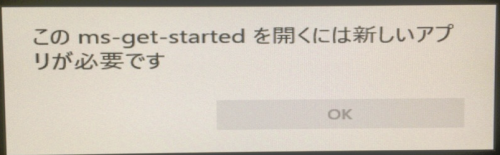
この ms-get-started を開くには新しいアプリが必要です
こんなエラーが出ているので当然スタートメニューなどは反応しません。
怪しいスタートアップを無効にする
スタートアップのプログラムが悪さしてるのかなと、タスクバーを右クリックし、タスクマネージを起動させ、怪しいスタートアップを無効にしてみました。結果的に全部のスタートアップを向こうにしてみましたが効果なし。。
無効するには、タスクバーの「スタートアップ」タブからアプリケーションを選択し、右下の「無効にする」をクリックすればOKです。
テーマを変えてみる
デスクトップの何もないところで右クリックし、個人設定、テーマ、テーマの設定進み、他のテーマに変えるだけで復活したという報告もあり、私も試してみました。
特にハイコントラストのテーマが効くようで、何度も変更してみましたが、私のPCのでは効果はありませんでした。これで正常に戻ったらラッキーだったのに。残念。
Windows Updateで最新版にしてみる
困ったときは最新版ということで、Windows Updateをかけてみることに。
「設定」の「更新とセキュリティ」に入り「Windows Update」から確認できます。前使ってたOSMOTICがWindows7だったため、Windows Updateの場所が変わっていてどこにあるのか探すのに苦労しました。
やっとWindows Updateにたどり着くも、私の環境は最新版のようでした。なので、ここでは何もせずに他の解決作を探すことにしました。結果的にはここでトラップがありました。(詳細は下の方で。)
コマンドプロンプトでコマンドを実行
セーフモードで行います。
また、コマンドプロンプトは管理者として実行する必要があります。スタートメニューを右クリックし「コマンドプロンプト(管理者)」を選択します。
下記の4項目を順に入力し、Enterを押していきます。数分待つこともあるので焦らず待ちます。
①
dism /online /cleanup-image /restorehealth
②
sfc /scannow
③
powershell
④
Get-AppXPackage -AllUsers |Where-Object {$_.InstallLocation -like “*SystemApps*”} | Foreach {Add-AppxPackage -DisableDevelopmentMode -Register “$($_.InstallLocation)\AppXManifest.xml”}
私の場合はまず①②だけ行いました。
すると「sfc /scannow」で破損したファイルが見つかり、自動修復されました。

Windowsリソース保護により、破損したファイルが見つかりましたが、それらは正常に修復されました。
しかし、状況は改善されないままでした。
次に、また初めから行い、今度は①~④まですべて実行しました。
(実行する前に再起動を挟んでいます。)
④の「powershell」では赤文字のエラーがズラーっと表示されますが気にせず放置します。
通常モードでWindowsを起動して、スタートメニューなどの動作を確認します。
ここで変化が起きました。
重大なエラー「スタート」メニューが動作しません。次回のサインイン時に修正を試みます。
のポップアップ画面が表示されなくなりました。
スタートメニューやアクションセンターをクリックすると、カーソルが数秒ぐるぐるまわる状態になります。
そのまま待てば正常に表示されるのかと期待しました。
しかし、その後は何も起こらない。。
ちょっと進みましたが完全解決に至りません。残念。。
インテル (R) ラピッド・ストレージ・テクノロジーをアンインストール
途方に暮れて、ネットを徘徊していると、「インテル (R) ラピッド・ストレージ・テクノロジー」はWindows10だと動作が不安定だという記事を見つけました。
確かに、Windows7から10にアップグレードした際に、アクセスがどうとかポップアップが出ていた(うろ覚え)気がしたのでダメ元でアンインストールしてみました。
しかし、効果なし。。
ここで意外なことがわかりました
もう打つ手ないなと半ば諦めてたのですが、ふとWindowsのバージョンを確認しました。
バージョンの確認方法はいくつかありますが、簡単なのはコマンドプロンプトを開くのが良いかもしれません。

上記のように、2016年1月1日現在のWindows10の最新バージョンは「10586」です。
ここでなにかおかしいことに気が付きます。
Windows Updateでは最新の状態と診断されたにも関わらず、表示される現在のバージョンはなんと「10240」なのです。
最新じゃない!
11月に公開されたメジャーアップデートが適応されていせんでした。
Windows 10へのアップグレードから31日以内はメジャーアップデート出来ないらしい(自動の場合)
これが今回のオチでした。メジャーアップデートするとWindows7へ戻せなくなるので、この期間を設けているようです。(そうだとしてもWindows Updateで「最新版」と表示するのは違う気がしますが。。。)
私はアップグレードしてまだ一週間ほどだったため、Windows Updateでメジャーアップデートが促されなかったというわけです。
というわけで、手動でメジャ^アップデートを行いました。
Windows10を手動でメジャーアップデートする方法(ビルド10586)
やり方は簡単です。
下記ページの「今すぐアップグレード」ボタンからexeを入手します。
https://www.microsoft.com/ja-jp/software-download/windows10
ダウンロードしexeを実行すればOK。
GetWindows10-sds_____________ .exe
数十分待ち、メジャーアップデート完了しました。
スタートメニューが復活した
スタートメニューだけでなく、アクションセンター、Microsoft Edgeの動作も正常に戻りました。
一安心です。(クリーンインストールはしたくありませんでした。)
スタートメニューの中の設定(ピン留めしたアプリなど)は消えてしまうので、また並べ直す必要があります。ちょっと手間てすね。
まとめ
とにかく復活して良かったです。
今はメインマシンをWindows、サブをMacという構成ですが、逆にしようかと思えてきました^^;
今回の件でかなりネットを徘徊しました。多くの人はコマンドプロンプトの①~④あたりで復活できているようですね。
わたしはフルコース試すハメになりましたが、まあ、無事に正常化したので良しとしましょう。
この現象は多くの方が悩まれてる問題だと思います。
この記事が役立てば幸いです。